ล้างแคชหากการรอไม่ได้ผล
- เพื่อแก้ไข บริการตัวดำเนินการ RPC เกิดข้อผิดพลาด สลับไปใช้เครือข่ายอื่น กำจัดข้อขัดแย้งของบุคคลที่สาม หรือรีเซ็ตอุปกรณ์เป็นค่าเริ่มต้นจากโรงงาน
- ปัญหาเกิดขึ้นเนื่องจากปัญหาเซิร์ฟเวอร์ ปัญหาเกี่ยวกับข้อมูลประจำตัว หรือแคชเสียหาย
- อ่านคู่มือนี้เพื่อดูว่าผู้เชี่ยวชาญ Windows Report ของเราดำเนินการได้อย่างไร!
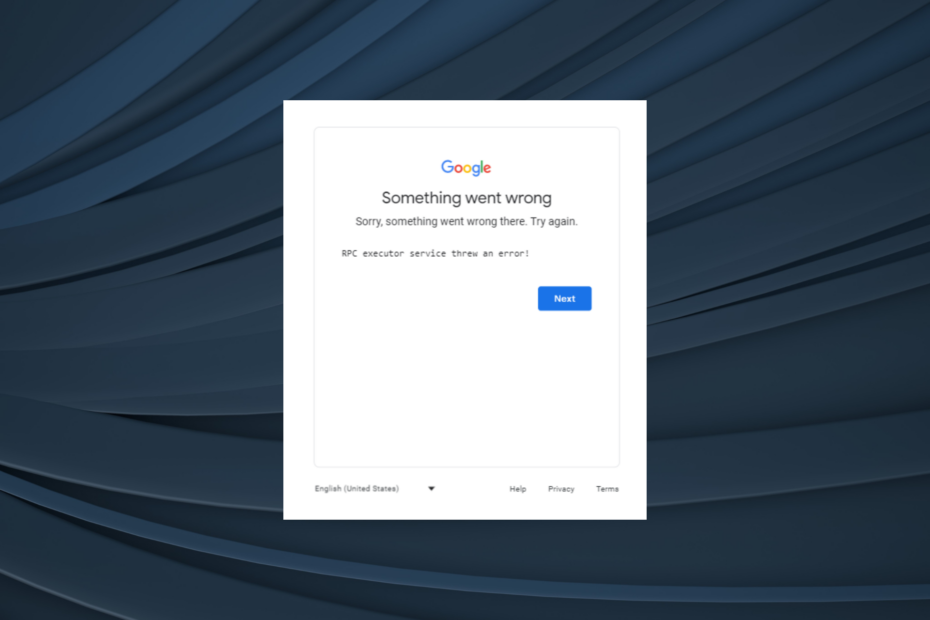
แม้ว่า Google จะทำงานได้อย่างราบรื่นบนอุปกรณ์และระบบปฏิบัติการต่างๆ แต่ บริการตัวดำเนินการ RPC เกิดข้อผิดพลาด ปัญหาเป็นเรื่องปกติในหมู่คนเหล่านี้ พบได้บนโทรศัพท์มือถือ แท็บเล็ต พีซีที่ใช้ Windows และ Macbook และอื่นๆ
รหัสข้อผิดพลาดเน้นย้ำถึงปัญหาการลงชื่อเข้าใช้ และมักพบบนอุปกรณ์เคลื่อนที่หลังจากรีเซ็ตเป็นค่าจากโรงงาน นอกจากนี้ สำหรับผู้ใช้ที่ได้รับผลกระทบบนพีซี ข้อผิดพลาดจะปรากฏขึ้นขณะใช้ Chrome หรือ Edge แต่ในกรณีส่วนใหญ่ Firefox จะทำงานได้ดี
ตัวดำเนินการ RPC คืออะไร
RPC (การเรียกขั้นตอนระยะไกล) ตัวดำเนินการใช้สำหรับการโต้ตอบระหว่างไคลเอนต์และเซิร์ฟเวอร์ ในกรณีนี้ ผู้ใช้ปลายทางคือลูกค้า ในขณะที่ Google ทำหน้าที่เป็นเซิร์ฟเวอร์ ช่วยให้ดำเนินการได้รวดเร็วยิ่งขึ้นเมื่ออุปกรณ์ต้องโต้ตอบกับทรัพยากรภายนอกผ่านเครือข่าย
ฉันจะแก้ไข RPC Executor Service ที่เกิดข้อผิดพลาดได้อย่างไร
ก่อนที่เราจะเริ่มต้นด้วยวิธีแก้ปัญหาที่ซับซ้อนเล็กน้อย ให้ลองใช้วิธีด่วนเหล่านี้ก่อน:
- ตรวจสอบให้แน่ใจว่าเซิร์ฟเวอร์ของ Google ทำงานได้ดี คุณสามารถใช้ แดชบอร์ดสถานะของ Google หรือแพลตฟอร์มการตรวจสอบแบบเรียลไทม์เช่น เครื่องตรวจจับดาวน์ เพื่อตรวจสอบเหมือนกัน
- ตรวจสอบว่าข้อมูลรับรองที่คุณป้อนนั้นถูกต้อง
- เปลี่ยนไปใช้เครือข่ายอื่น หากใช้ Wi-Fi ให้เปลี่ยนไปใช้อีเทอร์เน็ตหรือข้อมูลมือถือ และในทางกลับกัน
- ในกรณีที่คุณประสบปัญหาขณะเข้าสู่ระบบบริการของ Google บนเบราว์เซอร์ ให้ตรวจสอบการอัปเดตและติดตั้งเวอร์ชันล่าสุด
- เมื่อ บริการตัวดำเนินการ RPC เกิดข้อผิดพลาด หลังจากรีเซ็ตเป็นค่าจากโรงงาน ให้วางโทรศัพท์ไว้สองสามชั่วโมงในขณะที่เชื่อมต่ออินเทอร์เน็ต และปล่อยให้ Play Services อัปเดต
หากไม่ได้ผล ให้ไปที่รายการแก้ไขถัดไป
เราทดสอบ ทบทวน และให้คะแนนอย่างไร
เราทำงานมาตลอด 6 เดือนที่ผ่านมาเพื่อสร้างระบบตรวจสอบใหม่เกี่ยวกับวิธีที่เราผลิตเนื้อหา เมื่อใช้สิ่งนี้ เราได้ปรับปรุงบทความส่วนใหญ่ของเราใหม่ในภายหลังเพื่อมอบความเชี่ยวชาญเชิงปฏิบัติจริงเกี่ยวกับคำแนะนำที่เราทำ
สำหรับรายละเอียดเพิ่มเติมคุณสามารถอ่านได้ วิธีที่เราทดสอบ ทบทวน และให้คะแนนที่ WindowsReport.
- ฉันจะแก้ไข RPC Executor Service ที่เกิดข้อผิดพลาดได้อย่างไร
- 1. ล้างแคชของแอป
- 2. ปิดการใช้งาน/ถอนการติดตั้งไฟร์วอลล์หรือ adguard ใด ๆ
- 3. สร้างโปรไฟล์เบราว์เซอร์อื่น
- 4. ปิดการใช้งานส่วนขยายของบุคคลที่สามทั้งหมด
- 5. ติดต่อฝ่ายสนับสนุน
1. ล้างแคชของแอป
นี่เป็นโซลูชันเฉพาะสำหรับโทรศัพท์ ในขณะที่ส่วนที่เหลือจะมุ่งเน้นไปที่พีซี อย่างไรก็ตาม แนวคิดนี้ยังคงเหมือนเดิมสำหรับทุกคน คุณสามารถล้างแคชบนพีซีหรือดำเนินการแก้ไขปัญหาที่แสดงอยู่ในโทรศัพท์ในภายหลัง
- เปิด การตั้งค่า บน หุ่นยนต์ อุปกรณ์และไปที่ แอพ.
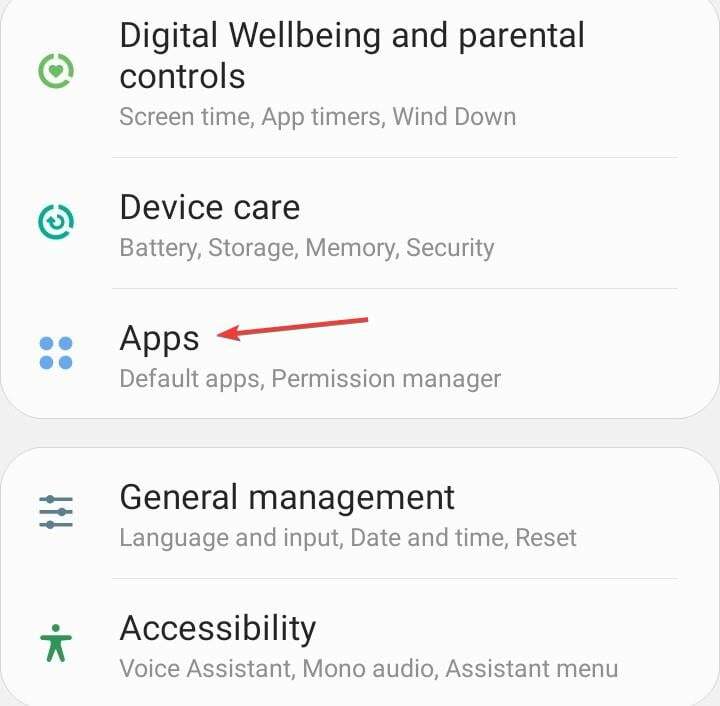
- แตะจุดไข่ปลาใกล้กับมุมบนขวา และเลือก แสดงแอประบบ.
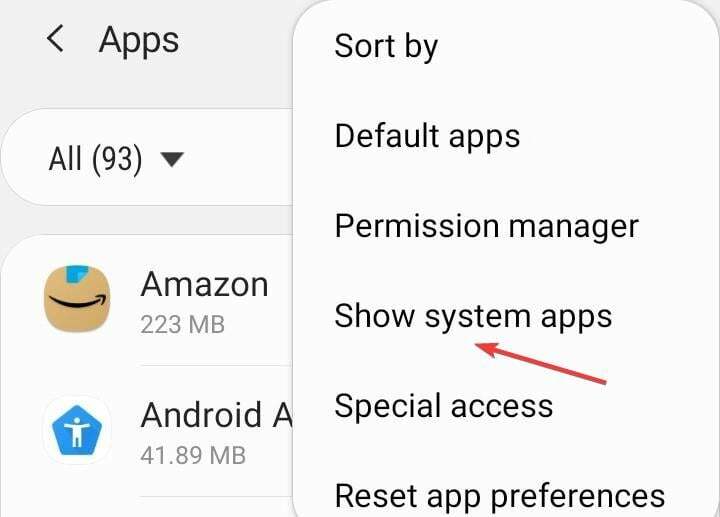
- ตอนนี้เลือก บริการ Google Play จากรายการแอพ
- แตะที่ พื้นที่จัดเก็บ.
- ตอนนี้แตะ ข้อมูลชัดเจน แล้ว ล้างแคช เพื่อลบข้อมูลแอปทั้งหมด
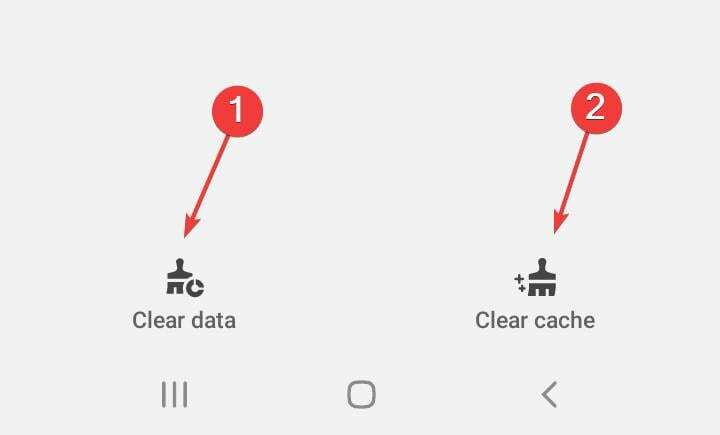
- รีสตาร์ทอุปกรณ์และตรวจสอบการปรับปรุง
คุณก็ทำได้อย่างง่ายดายเช่นกัน ล้างแคชบนพีซี Windows. เช่นเดียวกับแท็บเล็ตและ Macbook และหาก Google Chrome แสดงขึ้นมา บริการตัวดำเนินการ RPC เกิดข้อผิดพลาด ล้างข้อมูลแอปของมัน
2. ปิดการใช้งาน/ถอนการติดตั้งไฟร์วอลล์หรือ adguard ใด ๆ
2.1 ปิดการใช้งาน
หากต้องการปิดใช้งานโปรแกรม ให้ไปที่การตั้งค่าในตัว ไปที่ ทั่วไป และคุณจะพบปุ่มสลับเพื่อปิดไฟร์วอลล์ แอดการ์ด หรือโปรแกรมอื่น แล้วแต่กรณี
2.2 ถอนการติดตั้ง
- กด หน้าต่าง + ฉัน เพื่อเปิด การตั้งค่า, ไปที่ แอพ จากบานหน้าต่างนำทาง และเลือก แอพที่ติดตั้ง.
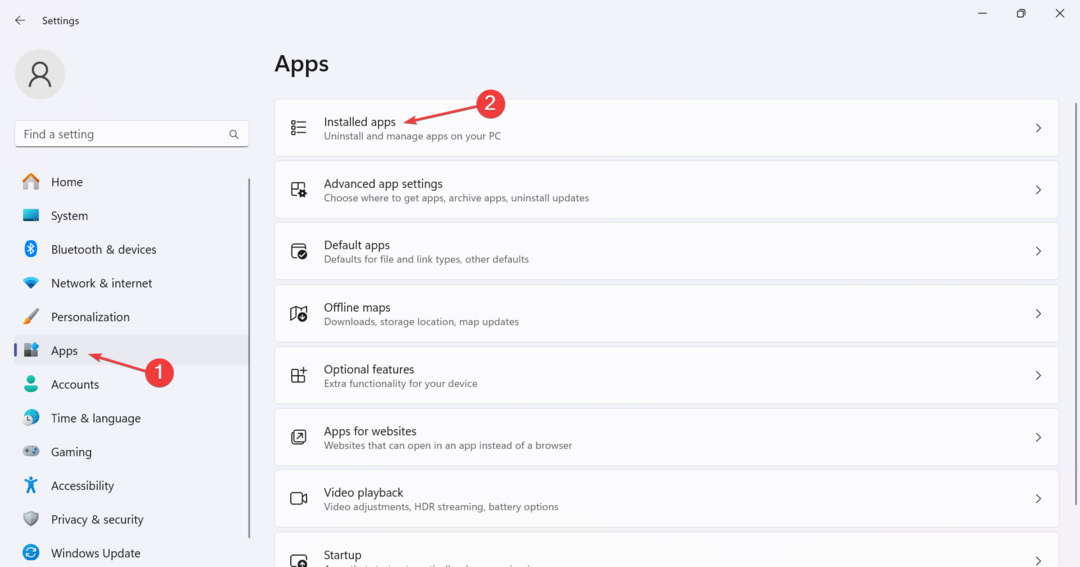
- ตอนนี้ ค้นหาโปรแกรมที่สามารถปรับเปลี่ยนคุณสมบัติเครือข่าย คลิกปุ่มจุดไข่ปลาที่อยู่ถัดจากนั้น และเลือก ถอนการติดตั้ง.
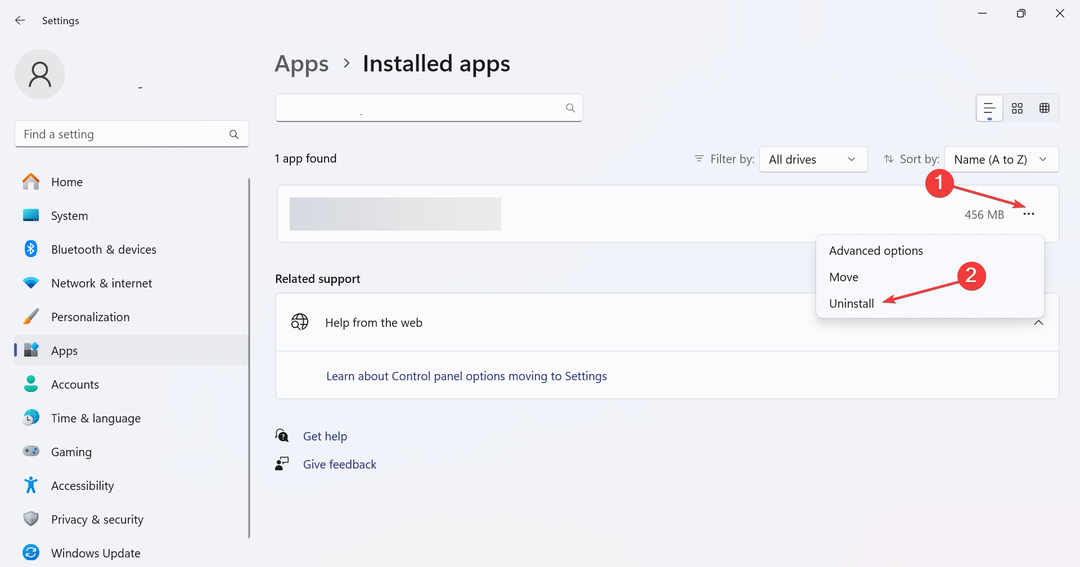
- คลิกอีกครั้ง ถอนการติดตั้ง ในข้อความแจ้งการยืนยัน
- เมื่อเสร็จแล้ว ให้เปิดอุปกรณ์อีกครั้งและตรวจสอบการปรับปรุง
ผู้ใช้หลายคนรายงานว่าการปิดใช้งานหรือลบไฟร์วอลล์หรือตัวบล็อกโฆษณาช่วยได้ โดยเฉพาะ uBlock และ Ghostery โปรดจำไว้ว่า คุณสามารถเปิดใช้งาน/ติดตั้งซอฟต์แวร์ใหม่ได้ตลอดเวลาเมื่อการเข้าสู่ระบบสำเร็จ
การปิดใช้งานไฟร์วอลล์ยังช่วยในเรื่อง เซิร์ฟเวอร์ RPC ไม่พร้อมใช้งาน ข้อผิดพลาด Outlook.
3. สร้างโปรไฟล์เบราว์เซอร์อื่น
เมื่อได้รับ บริการตัวดำเนินการ RPC เกิดข้อผิดพลาด ด้วย Gmail อาจเป็นเบราว์เซอร์ที่ต้องตำหนิ ตอนนี้ หากการอัปเดตไม่ได้ผล คุณก็สามารถทำได้เสมอ ซ่อมแซมโปรไฟล์เบราว์เซอร์ของคุณ.
อีกทางเลือกหนึ่งคือสร้างโปรไฟล์เบราว์เซอร์ใหม่พร้อมกัน วิธีนี้จะขจัดความไม่สอดคล้องกัน และคุณสามารถนำเข้าข้อมูลจากโปรไฟล์อื่นได้ตลอดเวลา
- เหตุใด Samsung One UI Home จึงอยู่ในกิจกรรมของ Google
- EE Error 0: ไม่สามารถส่งข้อความได้ [คำแนะนำแก้ไข]
- แก้ไข: ไม่ได้ลงทะเบียนกับข้อผิดพลาดของเครือข่าย
- วิธีแก้ไขข้อผิดพลาด Vodafone 69 [ปัญหา SMS]
- ข้อผิดพลาดตะวันตกเฉียงใต้ 500120309: วิธีแก้ไข
4. ปิดการใช้งานส่วนขยายของบุคคลที่สามทั้งหมด
โซลูชันนี้ใช้ Google Chrome แต่การปิดใช้งานส่วนขยายจะช่วยได้ในทุกเบราว์เซอร์
- เปิดเบราว์เซอร์ของคุณ วางเส้นทางต่อไปนี้ลงในแถบที่อยู่แล้วกด เข้า:
chrome://extensions/ - ตอนนี้ ปิดการสลับสำหรับส่วนขยายทั้งหมดที่แสดงไว้ที่นี่
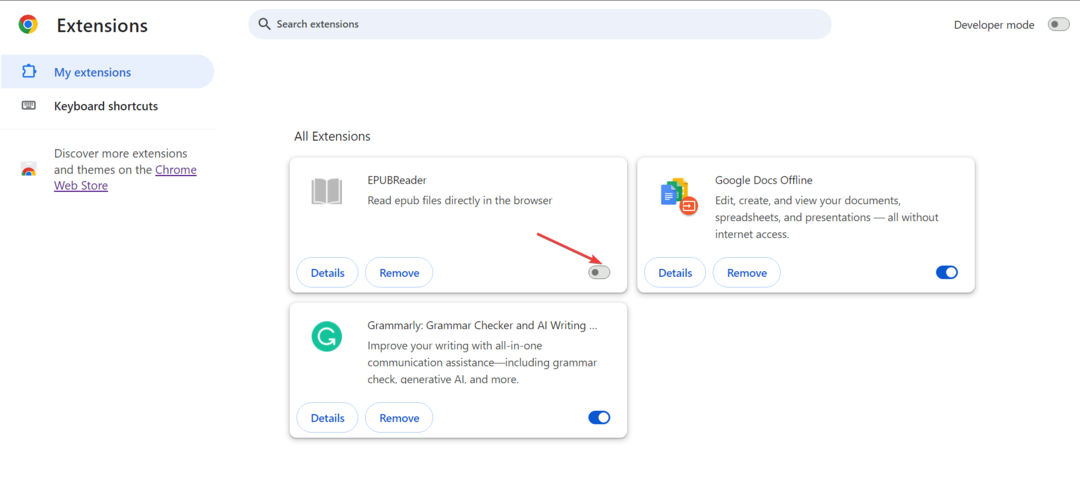
- หากคุณสามารถลงชื่อเข้าใช้ได้ ให้เปิดใช้งานส่วนขยายอีกครั้งทีละรายการและรอให้ปัญหาปรากฏขึ้นอีกครั้ง ทันทีที่เป็นเช่นนั้น ส่วนขยายที่เปิดใช้งานครั้งสุดท้ายจะถูกตำหนิ
- คลิก ลบ ปุ่มใต้ส่วนขยาย
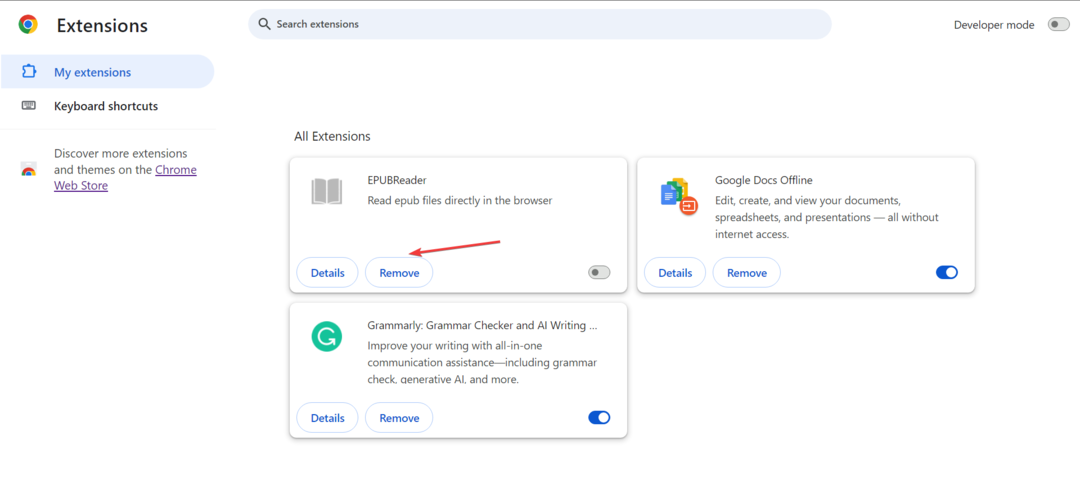
- คลิกอีกครั้ง ลบ ในข้อความแจ้งการยืนยัน
หากไม่มีอะไรทำงานและปัญหาเกิดขึ้นกับบัญชี Google คุณต้องติดต่อ การสนับสนุนของ Google. พวกเขาจะช่วยระบุสาเหตุที่ซ่อนอยู่และกำจัดมันได้อย่างมีประสิทธิภาพ
นอกจากนี้ คุณสามารถติดต่อผู้ผลิตอุปกรณ์ได้หากปัญหาเกิดขึ้นเฉพาะอุปกรณ์ สมมติว่าคุณไม่สามารถเข้าสู่ระบบด้วยบัญชีบนอุปกรณ์เพียงเครื่องเดียวในขณะที่อุปกรณ์อื่นๆ ทำงานได้ดี
หากคุณไม่ได้รับการตอบกลับหรือข้อผิดพลาดยังคงอยู่ ตัวเลือกสุดท้ายคือทำการรีเซ็ตเป็นค่าจากโรงงาน สิ่งนี้ช่วยได้โดยเฉพาะกับอุปกรณ์ Android
หนึ่งในวิธีแก้ปัญหาเหล่านี้น่าจะช่วยได้ บริการตัวดำเนินการ RPC เกิดข้อผิดพลาด ข้อความและอนุญาตให้คุณตั้งค่าอุปกรณ์หรือลงชื่อเข้าใช้ โปรดจำไว้ว่า เมื่อประสบปัญหาดังกล่าว เป็นการดีที่สุดที่จะรอสองสามชั่วโมงแล้วจึงดำเนินการแก้ไขปัญหาต่อไป
นอกจากนี้หากคุณกำลังถูกรบกวนจาก การใช้งาน CPU สูงของ Remote Procedure Call ใน Windows สิ่งต่าง ๆ แก้ไขได้ง่าย!
หากมีข้อสงสัยหรือต้องการแชร์การแก้ไขที่เหมาะกับคุณ โปรดแสดงความคิดเห็นด้านล่าง


